Giỏ hàng của bạn
Có 0 sản phẩm
17-07-2023, 11:23 am 339
7 cách khắc phục camera sau bị đen trên điện thoại iPhone, đơn giản chỉ với vài thao tác cơ bản
Lỗi camera bị đen trên iPhone là một trong các lỗi thường xuyên gặp hiện nay. Nếu như bạn sử dụng điện thoại iPhone và gặp phải lỗi này và không biết cách khắc phục. Nếu vậy hãy tham khảo bài viết ngày hôm nay của Mega. Trong bài viết này, Mega sẽ chia sẻ đến bạn 7 mẹo khắc phục camera sau bị đen trên điện thoại iPhone đơn giản chỉ với vài thao tác cơ bản.

7 mẹo khắc phục camera sau bị đen trên điện thoại iPhone đơn giản
Trong quá trình sử dụng iPhone, người dùng cũng nên vệ sinh camera thường xuyên bằng vải mềm, nhẹ nhàng lau sạch ống kính. Vệ sinh camera thường xuyên sẽ hạn chế bụi bẩn bám vào cũng như vật gì che. Điều này sẽ giúp camera được sạch sẽ hơn, tránh việc camera bị lỗi đen khi sử dụng.
Nếu bạn liên tục chuyển đổi camera trước sau sẽ dễ dẫn đến tình trạng kẹt giữa 2 chế độ này, khiến máy ảnh sau của bạn bị lỗi đen khi sử dụng. Để có thể khắc phục lỗi, bạn cần làm các điều sau đây:
Bước 1: Bạn cần vào ứng dụng Máy ảnh trên thiết bị của mình.
Bước 2: Nhấn chọn biểu tượng Công tắc của máy ảnh nằm ở góc dưới bên phải màn hình để chuyển đổi camera trước và sau.
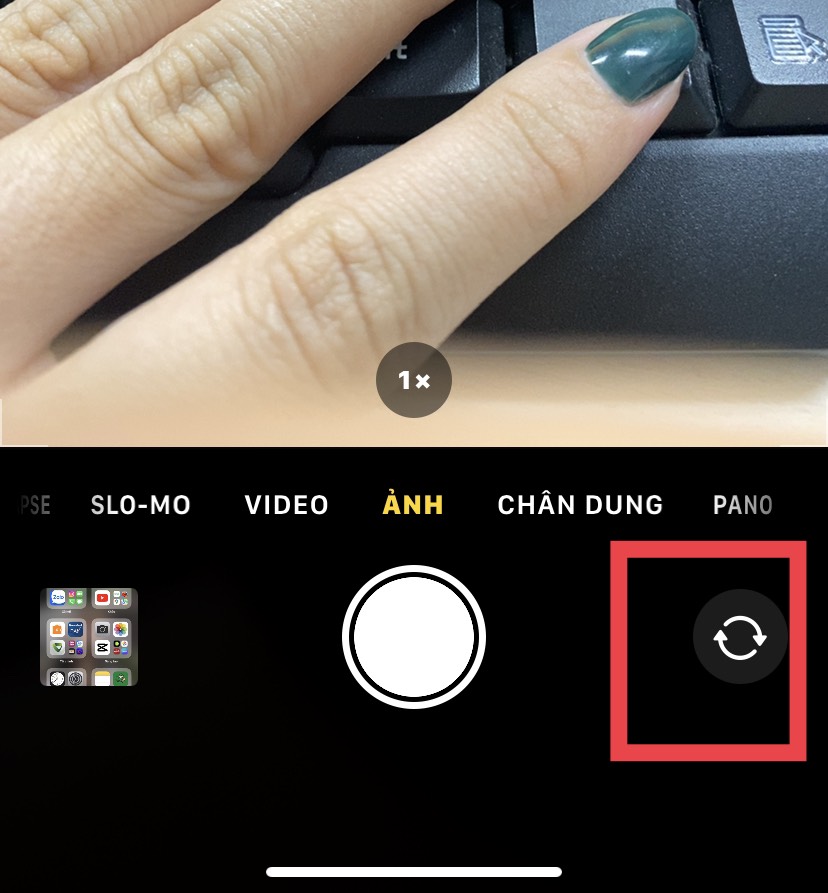
Chuyển camera trước sau để khắc phục lỗi camera sau bị đen
Nếu như máy ảnh sau của bạn bị đen khi sử dụng, hãy kiểm tra xem tính năng Live Photo đã tắt hay chưa? Tính năng Live Photo trên điện thoại iPhone được nhiều bạn trẻ sử dụng trong thời điểm hiện tại cho phép người dùng chụp ảnh tĩnh với chuyển động xảy ra trước hoặc sau khi chụp. Bạn có thể tắt tính năng này như sau:
Bước 1: Đầu tiên bạn cần vào máy ảnh của mình trên thiết bị điện thoại.
Bước 2: Lúc này, tại cạnh trên góc phải màn hình bạn sẽ thấy biểu tượng Live Photo. Bạn nhấn vào đó để bật tắt tính năng Live Photo. Tính năng Live Photo sẽ tắt khi biểu tượng xuất hiện dấu gạch chéo đi qua nút như hình dưới đây.
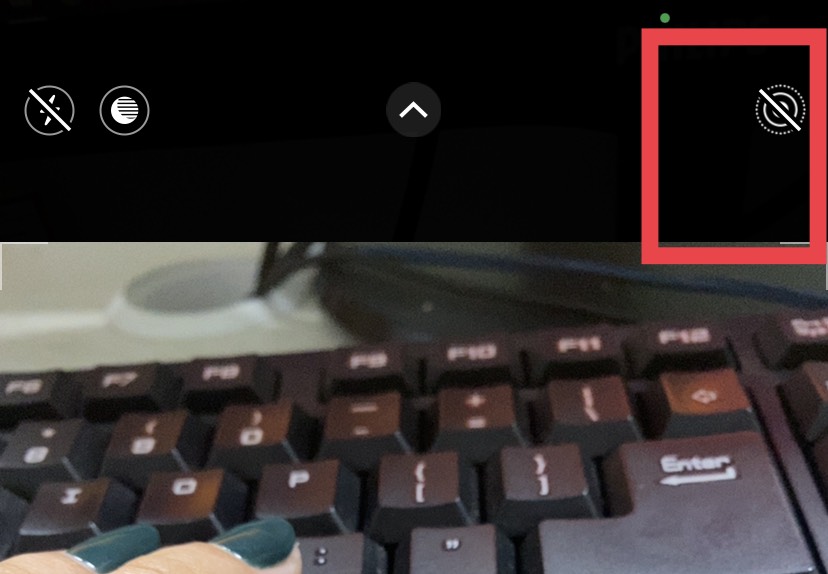
Tắt tính năng Live Photo để khắc phục lỗi camera sau bị đen
Bước 1: Bạn cần đến Trình chuyển đổi ứng dụng iOS hoặc vuốt điện thoại từ cuối màn hình và giữ ở giữa nếu như điện thoại của bạn có tính năng Face ID.
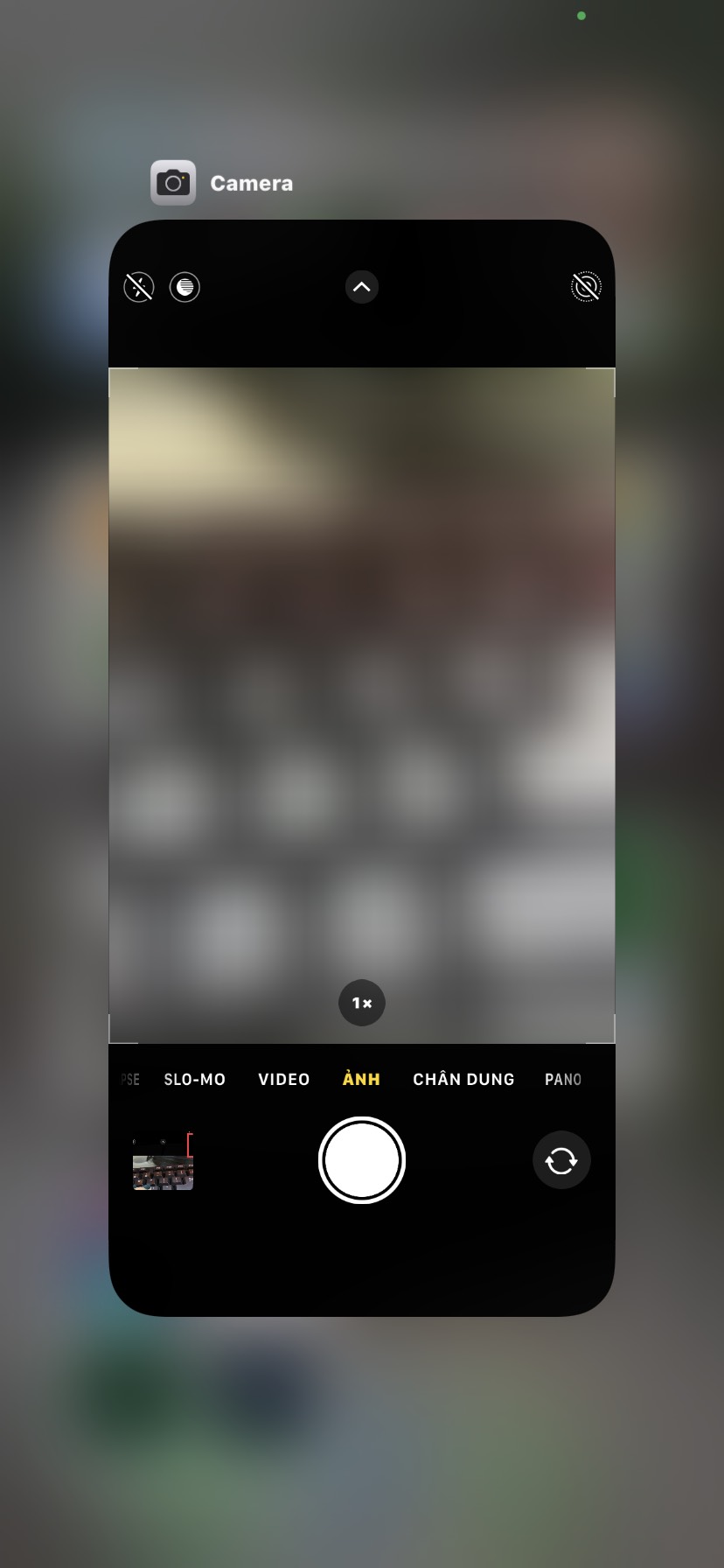
Tắt và mở lại ứng dụng Camera để khắc phục lỗi camera sau bị đen
Bước 2: Bây giờ bạn vuốt ứng dụng Máy ảnh lên để tắt lại máy ảnh. Sau khi tắt máy ảnh xong, bây giờ bạn chỉ cần mở ứng dụng lên là được.
Cách nhanh nhất để khắc phục camera bị lỗi đen khi sử dụng là thao tác khởi động lại điện thoại của mình. Bạn vào nút home ảo > chọn Thiết bị > chọn Thêm > chọn Khởi động lại máy như hình dưới đây. Lúc này bạn đợi giây lát để điện thoại của mình hoàn thành việc khởi động lại điện thoại nhé.
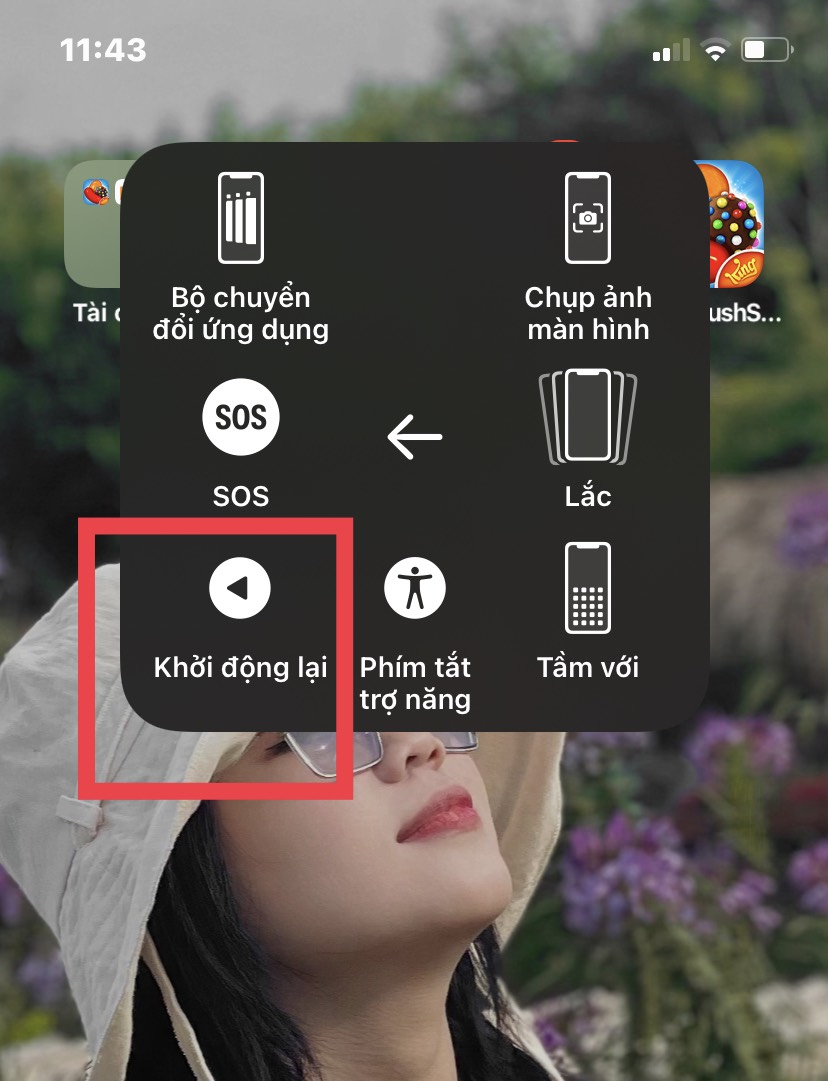
Khởi động lại điện thoại của mình để khắc phục lỗi camera sau bị đen
Nếu như điện thoại của bạn không có quá nhiều dữ liệu quan trọng thì cũng có thể thử khắc phục camera bị đen bằng cách khôi phục lại cài đặt điện thoại của mình. Để thực hiện bạn có thể làm như sau:
Bước 1: Đầu tiên bạn mở Cài đặt > chọn mục Cài đặt chung.
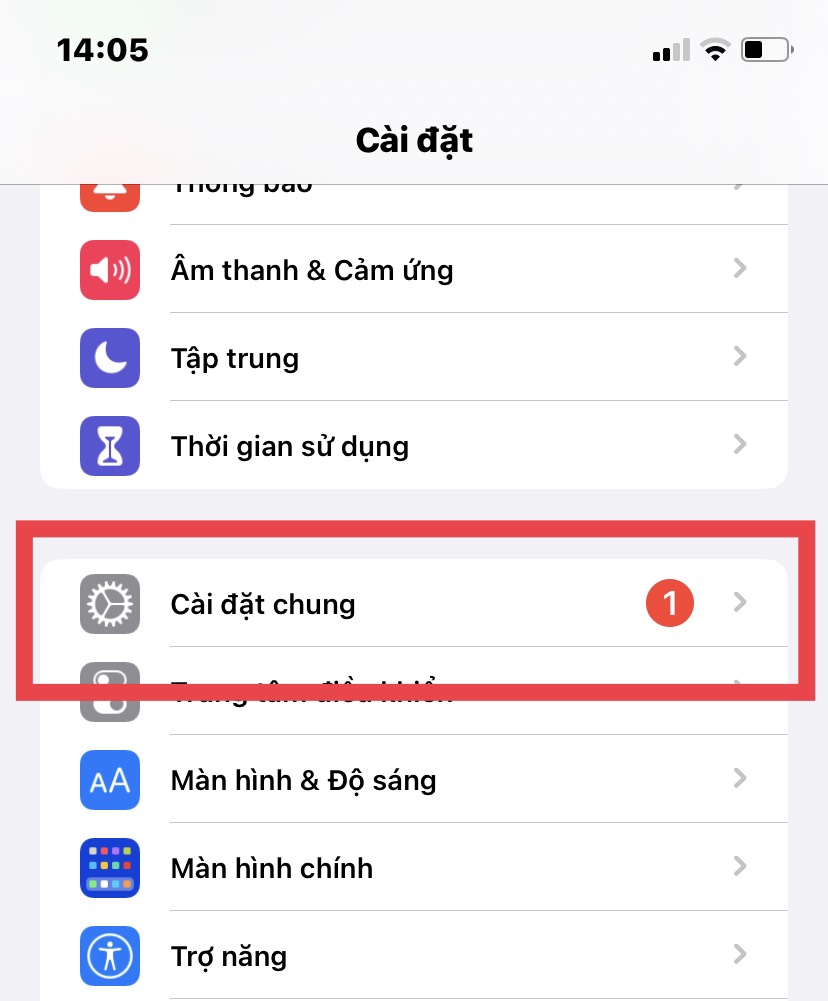
Bước 1
Bước 2: Lúc này bạn chọn Chuyển hoặc Đặt lại iPhone > chọn Đặt lại.
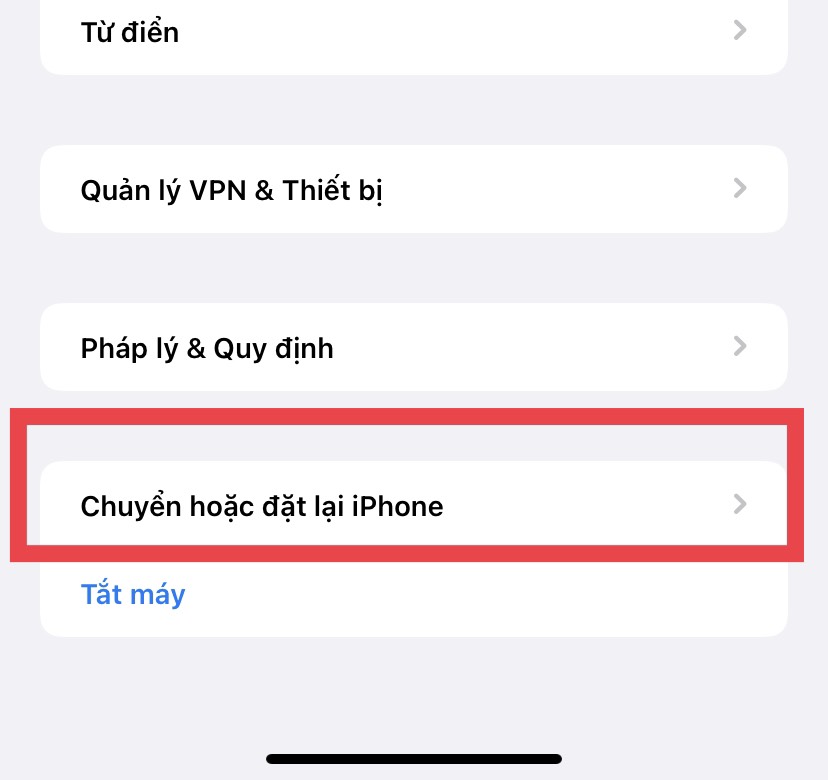
Bước 2
Bước 3: Bạn chọn mục Đặt lại tất cả cài đặt > nhập mật mã.

Bước 3
Bước 4: Xác nhận thao tác Đặt lại tất cả cài đặt.
Bước 5: Lúc này bạn vào Máy ảnh của mình để kiểm tra xem sự cố đen camera sau đã được khắc phục chưa là hoàn thành.
Nếu như bạn đã thử qua hết các cách ở trên nhưng vẫn không thể khắc phục được lỗi camera sau bị đen. Thì lúc này, hãy mang điện thoại của mình đến cửa hàng uy tín gần mình nhất để sửa chữa.
“Nếu như bạn đang sinh sống tại thành phố Đà Nẵng muốn tìm mua sản phẩm công nghệ thì có thể đến cửa hàng Mega Technology. Khi đến đây, bạn sẽ được nhân viên tư vấn bán hàng hỗ trợ nhiệt tình nhằm tìm ra sản phẩm phù hợp với nhu cầu sử dụng của mình”.
Như vậy trong bài viết này Mega sẽ hướng dẫn bạn 7 cách khắc phục camera sau bị đen. Hy vọng những nội dung trong bài viết này sẽ có ích đối với bạn trong quá trình sử dụng. Chúc bạn thành công.
“Nếu như bạn sinh sống tại thành phố Hồ Chí Minh hay thủ đô Hà Nội muốn tìm mua sản phẩm của Mega thì cũng có thể đặt hàng trực tuyến qua website mega.com.vn”.
Xem thêm >>>
Cách cài đặt thời gian cuộc gọi trên Android và iPhone mới nhất
7 cách định vị điện thoại iPhone đơn giản miễn phí
Hướng dẫn cách kiểm tra điện thoại bị theo dõi trên iPhone
copyright © mega.com.vn